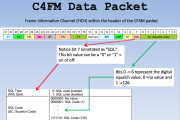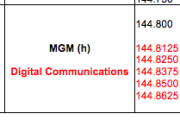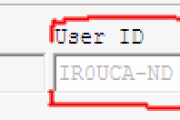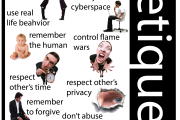Vuoi aprire un nodo WIRES-X?
Se vuoi diventare gestore di un nodo WIRES-X, ti consigliamo innanzi tutto di leggere le informazioni riportate su questo sito e soprattutto le Linee guida per l'utilizzo del WIRES-X.
Se decidi di mettere il tuo nodo a disposizione della comunità radioamatoriale, ti consigliamo di aprirlo in modalità digitale, in particolare se deciderai di collegarlo alla Room Italy. In digitale è possibile controllare gli accessi e soprattutto, gli utenti che lo utilizzeranno, potranno godere di tutte le funzionalità del WIRES-X
Assicurati di avere una linea internet attraverso cui puoi esporre dei servizi ( aprire le porte del router ).
Aprire un nodo WIRES-X è semplice. Hai bisogno di:
- HRI-200
- Radio digitale FTM-400DE/DR/XDE/XDR o FTM-100DE/DR
- Computer
- Connessione ad internet
NOTA BENE:
La radio collegata all'HRI-200 NON potrà più essere utilizzata per fare QSO direttamente da essa. Le radio, impostate in modalità WIRES-X hanno il microfono disabilitato e vengono comandate direttamente dal software.
Sull'HRI-200 è presente una presa Monitor attraverso la quale è possibile ascoltare ciò che proviene da Internet, mentre, ciò che proviene dalla RF, si ascolterà dall'audio della radio ad essa collegata.
Predisposizione del PC e della linea internet
Il PC su cui installarlo dovrà avere almeno le seguenti caratteristiche: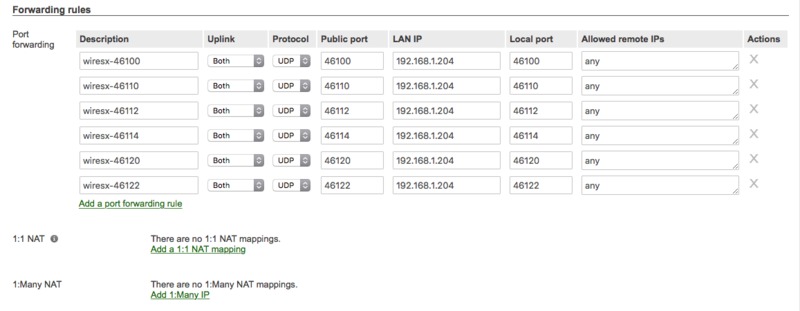
• OS: Microsoft® Windows® Vista® / 7 / 8 / 8.1 / 10
• Clock frequency: 2.0 GHz
• HDD: 1 GB of empty space
• RAM: 2 GB
• USB port: 2.0 (Full-speed)
• Display resolution: 1366 x 768
16-bit high color (32-bit true color is recommended)
• LAN port: 100BASE-TX/1000BASE-T
Ti dovrai assicurare di poter aprire le seguenti porte sul router.
Protocollo UDP - 46100、46110、46112、46114 、46120、46122
ATTENZIONE:
Il sistema operativo deve avere il firewall disabilitato o le porte aperte. Alcuni antivirus (come Norton) si sostituiscono al firewall di Windows, va disabilitata questa funzionalità.
Registrazione dell'utente e dell'HRI-200
L'apertura di un nodo comporta la registrazione del numero di serie dell'HRI-200 sul sito della Yaesu dedicato al WIRES-X.
- Collegarsi su questa pagina: https://www.yaesu.com/jp/en/wires-x/index.php
- Cliccare su WIRES-X ID Registration, inserire la propria email.
- Vi verrà inviata una mail contenente un Link che vi porterà ad una pagina web da compilare.
- Questi i campi principali (un esempio):
|
Member ID: iz0qwm (nominativo di accesso al portale web)
Callsign: IR0UCA (nominativo del nodo WIRES-X)
Serial number: Jxxxxxxxx
Location classification: Same as the owner's address
Owner classification INDIVIDUAL perchè il nodo non è di un club
Name: Raffaello
Public/private setting for the whole node ID list: Public
Public/private setting for the entire room ID list: Public
|
- Una volta premuto su Confirmation bisogna attendere di ricevere i due ID (esempio):
| WIRES-X NODE ID Nunmber |
This will appear when your new ID registration completes. |
|---|---|
| WIRES-X ROUND QSO ROOM ID Number |
This will appear when your new ID registration completes. |
Installazione dell'HRI-200 e del software WIRES-X (per nodi digitali)
Impostare la radio in modalità WIRES-X:
FTM-100: premere i due tasti arancioni [D/X] [GM] contemporaneamente, mentre si accende la radio. Essa vi mostrerà la scritta WIRES-X in grande, significa che è in attesa dei comandi da parte del software.
FTM-400: premere i due tasti rossi [D/X] [GM] contemporaneamente, mentre si accende la radio. Essa vi mostrerà la scritta WIRES-X, significa che è in attesa dei comandi da parte del software.
Non collegare subito l'HRI-200 al PC ma installare prima i drivers seguendo le istruzioni del manuale WIRES-X Connection Kit HRI-200 Instruction Manual dalla pagina 13 in poi.
Configurazioni e controlli importanti
![]() Appena installato il software noterete che probabilmente, sulla barra in basso di Windows, accanto all'orologio, vi sarà una icona del Wires-X. Questo software
Appena installato il software noterete che probabilmente, sulla barra in basso di Windows, accanto all'orologio, vi sarà una icona del Wires-X. Questo software![]() che partirà ogni volta con Windows, farà ripartire automaticamente il software Wires-X in caso di chiusura. Con il bottone destro del mouse potete disabilitare questa funzionalità.
che partirà ogni volta con Windows, farà ripartire automaticamente il software Wires-X in caso di chiusura. Con il bottone destro del mouse potete disabilitare questa funzionalità.
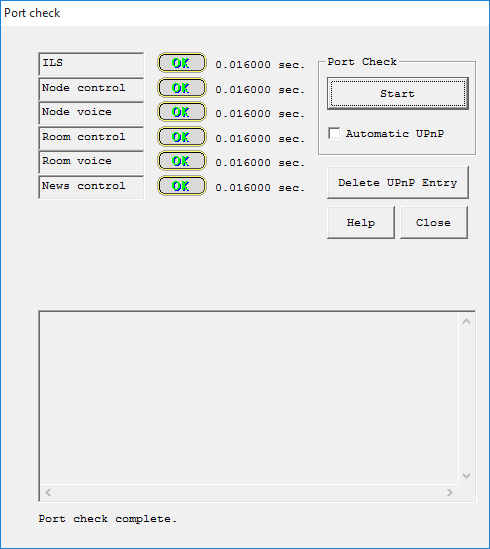 Per verificare che le porte TCP necessarie all'utilizzo del software siano aperte sul vostro router, fate un Tools->port check. Il risultato deve essere OK per tutte le porte. Ricordatevi che anche il tempo di accesso al server non dovrebbe superare i 0.4 secondi altrimenti è probabile che si verifichino dei ritardi o bufferizzazione di tutte le trasmissioni ricevute via rete.
Per verificare che le porte TCP necessarie all'utilizzo del software siano aperte sul vostro router, fate un Tools->port check. Il risultato deve essere OK per tutte le porte. Ricordatevi che anche il tempo di accesso al server non dovrebbe superare i 0.4 secondi altrimenti è probabile che si verifichino dei ritardi o bufferizzazione di tutte le trasmissioni ricevute via rete.
Se il vostro router supporta l'UPnP, potete sfruttare questa funzionalità per far aprire automaticamente le porte.
U na volta settata le radio in modalità Digital, dal menù Transceiver, il software Wires-X la riavvierà ed imposterà la frequenza configurata sul software. La schermata principale del software riporterà la voce Digital e HRI-200 Radio 1.
na volta settata le radio in modalità Digital, dal menù Transceiver, il software Wires-X la riavvierà ed imposterà la frequenza configurata sul software. La schermata principale del software riporterà la voce Digital e HRI-200 Radio 1.
Nel caso in cui non dovesse apparire la voce DIGITAL, significa che il software è configurato in modalità ANALOG. Se invece, la scritta ON-AIR è di colore rosso, significa che il software è configurato in modalità DIGITAL ma la radio non è stata settata in modalità WIRES-X.
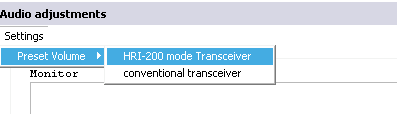 Configurare l'audio in modalità HRI-200, dal menù settings. Non è necessaria alcuna altra configurazione per l'audio della radio.
Configurare l'audio in modalità HRI-200, dal menù settings. Non è necessaria alcuna altra configurazione per l'audio della radio.
I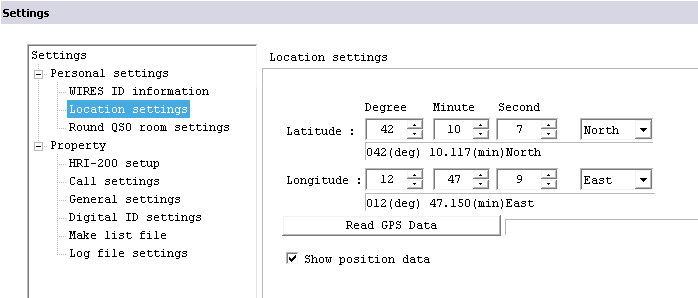 nserire le coordinate esatte del luogo ove è ubicato il nodo e ricordarsi di selezionare la voce "Show position data" altrimenti non sarà visualizzabile su tutte le mappe messe a disposizione su questo sito.
nserire le coordinate esatte del luogo ove è ubicato il nodo e ricordarsi di selezionare la voce "Show position data" altrimenti non sarà visualizzabile su tutte le mappe messe a disposizione su questo sito.
Configu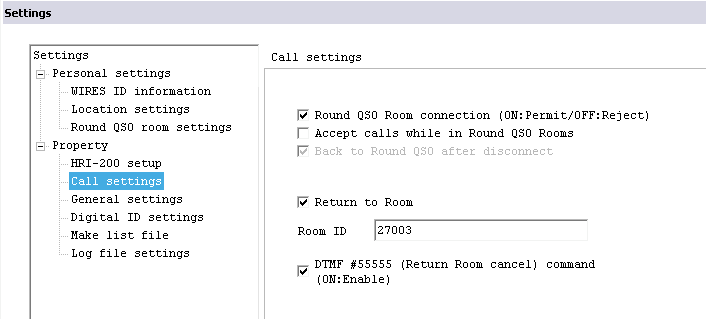 rare la Room di collegamento di default e mettere il check su "Round QSO Room connection". Senza questo check e solo quello su Return to Room, gli utenti del nodo non potranno spostarsi su nessun'altra Room. Ogni tentativo andrà in Reject, vi sarà una disconnessione dalla room di default ma subito dopo una riconnessione alla stessa.
rare la Room di collegamento di default e mettere il check su "Round QSO Room connection". Senza questo check e solo quello su Return to Room, gli utenti del nodo non potranno spostarsi su nessun'altra Room. Ogni tentativo andrà in Reject, vi sarà una disconnessione dalla room di default ma subito dopo una riconnessione alla stessa.
A proposito della Room di default vi consiglio anche di leggere il relativo Tip & Trick
C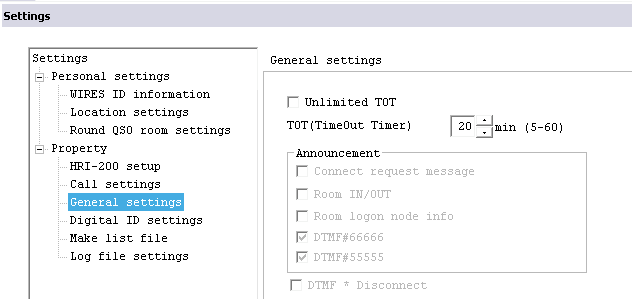 onfigurare il TOT a 20 minuti. Questo parametro serve per far ritornare il nodo sulla room di default se è stato spostato su un'altra room. Impostandolo a 20 minuti, se un utente collega il nodo su un'altra room, dopo 20 minuti e se vi sarà silenzio per 10 secondi, il nodo ritornerà in automatico sulla room di default
onfigurare il TOT a 20 minuti. Questo parametro serve per far ritornare il nodo sulla room di default se è stato spostato su un'altra room. Impostandolo a 20 minuti, se un utente collega il nodo su un'altra room, dopo 20 minuti e se vi sarà silenzio per 10 secondi, il nodo ritornerà in automatico sulla room di default
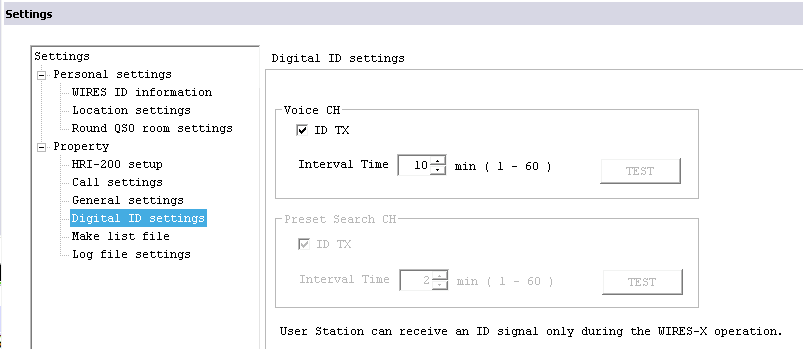 Configurare l'ID-TX. Questo ID non verrà ascoltato da alcuna radio (forse solo gli FT2D vedono passare l'ID del nodo che lo invia) ma è molto utile per aggiornare il numero di nodi che appare sulla radio dell'utente quando è collegato in modalità WIRES-X.
Configurare l'ID-TX. Questo ID non verrà ascoltato da alcuna radio (forse solo gli FT2D vedono passare l'ID del nodo che lo invia) ma è molto utile per aggiornare il numero di nodi che appare sulla radio dell'utente quando è collegato in modalità WIRES-X.
Se il software del WIRES-X non vi permette di inserire correttamente la frequenza dell'apparato nella schermataTransceiver(T) (es. decimali non corretti, solo alcune cifre, ecc.) o non permette la connessione dalle radio esterne, bisogna settare la lingua di input di Windows come Inglese(USA) oppure invertire i separatori decimali (Pannello di controllo - Area geografica - Impostazioni agiuntive) .
Questo language imposta il punto come separazione dei decimali al posto della virgola.
Leggere i seguenti Tips & Tricks relativi a:
- Problema audio con ripetizione e buffering eccessivo
- Blocco dell'apparato collegato all'HRI-200
- Frequenza non impostabile correttamente
- Disabilitazione del buffer della seriale relativa all'HRI-200